Adobe Animate Review 2022: Sopiiko aloittelijoille vai ammattilaisille?
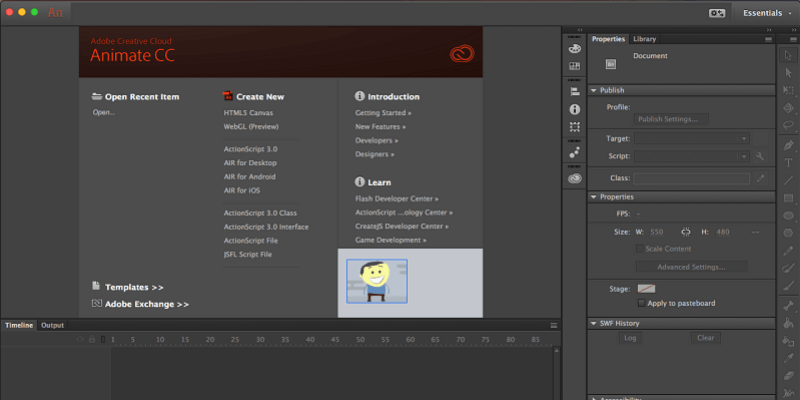
Adobe Animate
Yhteenveto
Adoben tuotteita pidetään yleensä luovissa sovelluksissa käytettävien ohjelmien kultastandardina, ja hyvästä syystä. Niitä on jatkuvasti tuettu hyvin ja ne ovat olleet erittäin monipuolisia, ja Adobe on edelleen alan johtava uusien taiteilijatyökalujen kehittäjä tietokoneille.
Adobe Animate (tunnetaan myös nimellä Animate ja aiemmin Flash Professional) täyttää brändin mainetta. Siinä on monia animaatiotyökaluja, joista on vaikea tietää, mistä aloittaa, sekä kaikki tiedostotyypit, vienti-, muokkaustyökalut tai laajennukset, joista voit haaveilla.
Animate sisältää käyttöliittymän, joka on täynnä ominaisuuksia, joiden hallitseminen voi kestää vuosikymmenen. Ohjelman avulla voit luoda Flash-pelejä, elokuvaanimaatioita, kineettistä typografiaa, sarjakuvia, animoituja GIF-kuvia ja periaatteessa mitä tahansa liikkuvien kuvien sarjaa, josta voit unelmoida. Tämä tarkoittaa, että se on ihanteellinen luoville ammattilaisille, alan opiskelijoille, omistautuneille harrastajille tai niille, jotka käyttävät jo paljon Adobe Suitea. Nämä ryhmät onnistuvat parhaiten sopeutumaan käyttöliittymään ja helpoimmin oppimaan säätimiä.
Uusien käyttäjien on kuitenkin käytettävä kymmeniä tunteja opetusohjelmiin, luokkiin ja muihin oppimistoimintoihin. Jos sinulla ei ole aikaa tähän, Animate ei todennäköisesti ole sinua varten; et pysty hyödyntämään ohjelman kaikkia mahdollisuuksia. Lue lisää parhaista animaatioohjelmistoistamme.
Mistä minä tykkään: Puhdas käyttöliittymä vastaa muita Adoben työkaluja. Lukuisia ‘aloitusohjeita’. Useita erilaisia kangastyyppejä. Jokainen kuviteltavissa oleva vientivaihtoehto. Tukee kaikenlaisia vektori- ja bittikarttakuvia.
Mistä en pidä: Erittäin jyrkkä oppimiskäyrä uusille käyttäjille.
Mitä voit tehdä Adobe Animatella?
Se on Adoben Creative Cloudin ohjelma. Se tarjoaa mahdollisuuden luoda monia erilaisia animoituja ominaisuuksia, pelejä tai muuta Flash-multimediaa. Ohjelman nimi oli Adobe Flash Professional yli kymmenen vuoden ajan; nimi jäi eläkkeelle vuonna 2022.
Animaten pääominaisuudet ovat seuraavat:
- Integrointi Adoben pilvikirjastosi resursseihin
- Helppo käyttöympäristöjen välinen käyttö muiden Adobe-tuotteiden kanssa
- Luo animoituja elokuvia, sarjakuvia tai leikkeitä
- Luo Flash-pelejä tai interaktiivisia Flash-apuohjelmia
Onko Adobe Animate ilmainen?
Ei, se ei ole ilmaista. Voit kokeilla ohjelmaa 14 päivän ajan veloituksetta ja ilman luottokorttia, mutta sen jälkeen tarvitset lisenssin. Voit ostaa ohjelman osana Adobe Creative Cloudia hintaan 20.99 dollaria kuukaudessa.
Opiskelijoiden ja opettajien alennukset ovat noin 60 %, ja Adobe tarjoaa myös useita yritys- tai yrityshinnoittelupaketteja. Jos olet tällä hetkellä yliopiston tai jopa lukion opiskelija, sinulla voi olla pääsy tähän ohjelmistoon ilmaiseksi koulusi tietokonelaboratorion kautta. Monet oppilaitokset käyttävät laajasti Adobe-pakettia tai tarjoavat alennuksia ja lisenssejä nykyisille opiskelijoille. Tarkista koulusi verkkosivustolta tai oppilaskeskuksesta.
Kuinka käyttää Adobe Animatea?
Animate on erittäin monimutkainen ohjelma; kuinka käytät sitä, riippuu täysin projektisi tavoitteista. Kävin läpi tämän Adobe Animate -arvostelun lyhyt animaatio-opastus, mutta Adobe tarjoaa myös kymmeniä ilmaisia resursseja jos sinulla on jokin muu tavoite mielessä.
Adobe on julkaissut yli 500 sivua ohjemateriaalia, joten annan tässä vain muutaman yksityiskohdan, jotta pääset alkuun. Kun avaat Animaten ensimmäisen kerran lataamisen jälkeen, sinut ohjataan aloitusnäyttöön, jossa voit valita uuden tyyppisen tiedostotyypin, avata olemassa olevan projektin tai tarkastella opetusohjelmia ja oppimisresursseja.
Kuten näet, aloitusnäyttö korvaa kanvasalueen, kunnes valitset avattavan projektin. Muu käyttöliittymä pysyy samana riippumatta siitä, minkä tiedoston valitset. Käyttöliittymä on itse asiassa myös uudelleenjärjestettävä, joten voit vetää ja pudottaa paneeleita tarpeen mukaan.
Käytettävissä on useita tiedostotyyppivaihtoehtoja. Voit luoda projektin millä tahansa niistä, mutta erot ovat suorituksessa käytetyssä koodikielessä. Jos aiot lisätä interaktiivisia ominaisuuksia tai tiedät tarvitsevasi tietyn kielen integroidaksesi lopullisen tuotteesi verkkosivustoon, sinun tulee valita projektityyppi, joka vastaa tavoitteitasi ja asiantuntemustasi. Jos teet vain yksinkertaista animaatiota, tämä on vähemmän ongelmallinen. Jos sinulla ei ole aavistustakaan, mistä aloittaa tai olet kokeilemassa, suosittelen aloittamaan HTML5-kankaalla.
Mistä löytää hyviä Adobe Animate -esimerkkejä?
Adobe kannustaa niitä, jotka julkaisevat animoituja luomuksiaan verkkoon, käyttämään #MadeWithAnimate.
Sisällysluettelo
Miksi luota minuun tässä arvostelussa
Hei, nimeni on Nicole Pav, ja olen kokeillut tekniikkaa siitä lähtien, kun laitoin käteni tietokoneen ääreen. Olen käyttänyt kaikkia käytettävissäni olevia resursseja löytääkseni korkealaatuisia ilmaisia ohjelmistoja ja todellista tietoa siitä, olivatko maksulliset ohjelmat sen arvoisia.
Kuten muillakin kuluttajilla, minulla ei ole rajattomasti varoja ja haluan tietää, mitä pakkauksessa on, ennen kuin maksan sen avaamisesta. Siksi kirjoitan täällä rehellisiä arvioita ohjelmistoista, joita olen todella kokeillut. Ostajat ansaitsevat muutakin kuin näyttävät verkkosivut oppiakseen, palveleeko ohjelma todella heidän etujaan.
Minulla oli jo Adobe ID, joten minulle ei lähetetty vahvistusta latauksestani tai tilistäni. Lisäksi seurasin yhtä Adoben ‘Aloitus’-oppitunteja ja loin tämä lyhyt animoitu klippi. Kolmen sekunnin leike ei tunnu paljolta, mutta sen tekemiseen meni noin tunti! Täysin uutena Animate-käyttäjänä käytin opetusohjelmaa ohjelman perustoimintojen oppimiseen.
Lopuksi otin yhteyttä heidän tukeen pyytääkseni apua johonkin ohjelman toiminnoista. Voit lukea lisää kokemuksistani tuesta alla olevasta ‘Reasons Behind My Ratings’ -osiosta.
Yksityiskohtainen arvostelu Adobe Animatesta
Tässä arvostelussa olisi mahdotonta kattaa kaikkia Animaten ominaisuuksia. Jos olet kiinnostunut sellaisista asioista, kokeile tämä 482-sivuinen dokumentaatio Adobe julkaisi osion jokaiselle painikkeelle, työkalulle ja napsautettavalle kohteelle ohjelmassa. Tässä artikkelissa keskityn muutamiin yleisiin luokkiin, jotka edustavat paljon laajempaa Animate-sovellusta.
Huomaa, että visuaalisesti Animaten PC- ja Mac-versiot ovat hieman erilaisia. Testasin kannettavalla Mac-tietokoneella, joten näyttösi ei ehkä näytä samalta kuin minun.
Varat
Omaisuus on tärkeä osa hanketta. Animatessa resurssit voivat olla vektorikuvia, bittikarttatiedostoja, ääntä ja ääniä ja paljon muuta. Ominaisuudet-välilehden lähellä oleva Kirjasto-välilehti tallentaa kaikki projektin resurssit.
Animate on suunniteltu toimimaan moitteettomasti muiden Creative Cloud -ohjelmien kanssa. Se tarjoaa integraation Adobe-pilveen, jolloin voit helposti vetää ja pudottaa komponentteja tallennustilasta kankaalle.
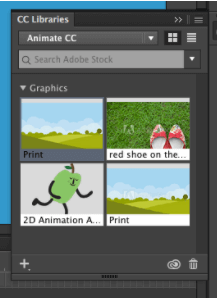
Sinulla on myös integroitu pääsy Adobe Stock -grafiikkaan, jota voit ostaa tai käyttää vesileimamuodossa tavoitteidesi mukaan. Jos olet tehnyt omat grafiikkasi etukäteen, voit tuoda ne Photoshopista tai Illustratorista.
Lisätietoja projektikirjastosi hallinnasta on Adoben dokumentaatiossa täällä. Jos pidät videomuodosta, tässä loistava esittely omaisuudenhoitoon.
Kehykset ja aikajana
Kaikenlainen animaatio vaatii kehysten aikajanan suorittaakseen. Adoben aikajana on erittäin monipuolinen ja sisältää jopa piilotettuja työkaluja.
Kun katsot pääaikajanaa, katsot päävaihetta. Voit sijoittaa tänne niin monta esinettä ja kerrosta kuin haluat, luoda polkuja, joiden avulla ne kulkevat ajan kuluessa, tai monia muita erityisiä liikkeitä.
Aina kun lisäät objektin tasoon, kyseiselle tasolle luodaan automaattisesti avainkehys kehykseen yksi. Voit lisätä myös omia avainkehyksiäsi valitsemalla kehyksen numeron ja lisäämällä sen sitten valikkoriviltä.
Symboleille on myös toissijaiset aikajanat. Jos luot symbolin ja lisäät siihen tweenin, voit käyttää tätä vastaavaa aikajanaa. Voit muokata näiden symbolien animaatioita kaksoisnapsauttamalla niitä päävaiheessa. Muu osa kankaasta tulee hieman harmaaksi valittuja symboleja lukuun ottamatta. Tässä näkymässä et näe päälavan tasoja.
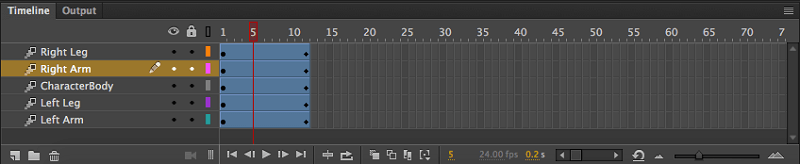
Lopuksi voit käyttää erikoistehosteita laajentamalla aikajana-ikkunaa ja kaksoisnapsauttamalla tasoa. Tämä tuottaa suuren kaavion, jonka avulla voit muokata liikkeitä helppokäyttöisten tai tekemiesi esiasetusten perusteella.
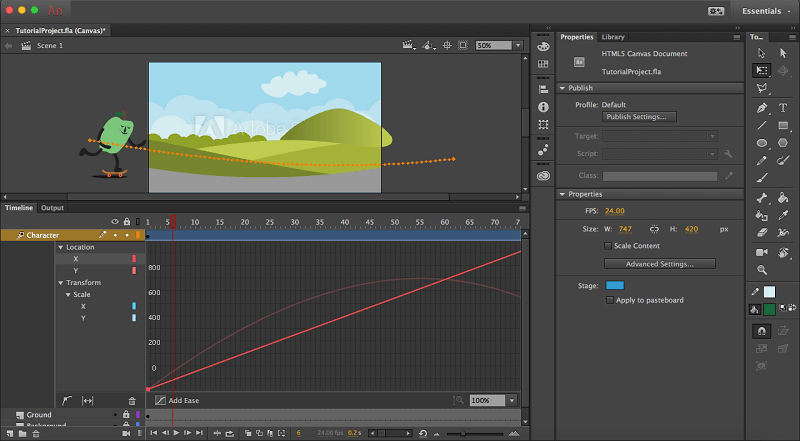
Aikajanan käyttöä olisi mahdotonta kattaa kokonaan, joten voit katso tämä opetusohjelma Adobelta saadaksesi näiden ominaisuuksien perusteellisen esittelyn.
Keskeiset työkalut
Animaten työkalupaneeli on hyvin samanlainen kuin Photoshopin, Illustratorin ja muiden Adobe-sovellusten paneeli. Päätyökalurivi sisältää yli 20 yleisesti käytettyä manipulointi- ja piirustustyökalua.
Monet näistä opetusohjelmista tukevat vektorigrafiikkaa sekä bittikarttoja, mikä eliminoi tarpeen siirtää tiedostoja jatkuvasti vektorieditorin ja Animaten välillä. Heillä on jopa vektorimaalaussiveltimiä saatavilla.
Luutyökalu on animaatiokohtainen. Sen avulla voit luoda hahmoja, jotka helpottavat raajan ja kehon asennon muokkaamista, kun siirryt kehyksestä toiseen.
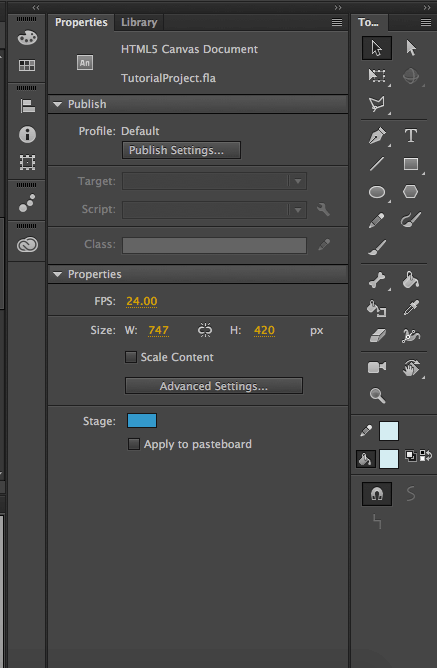
Ominaisuudet-paneelin avulla voit muokata joitain valitun kohteen ominaisuuksia kankaalla ilman muunnoksia tai maalaustekniikoita. Se on loistava nopeaan ja yksinkertaiseen muutoksiin. Muokkausvaihtoehdot vaihtelevat valitun kohteen mukaan.
Katso lisätietoja objektin ominaisuuksista, tason manipuloinnista ja joidenkin työkalujen esittelystä tämä Adoben tuottama opetusohjelma.
Scripting
Komentosarjat ovat loistava tapa lisätä interaktiivisuutta Flash-peliisi. Se herättää pelin henkiin, ja Animaten erinomainen ominaisuus erottaa sen monista kilpailijoista.
Valitettavasti se on myös erittäin monimutkainen aihe käsitellä. Jos et ole ohjelmoija, Adobe tarjoaa ‘koodinpätkä’-ominaisuuden interaktiivisuutta varten, jonka voit lue lisää täältä. Katkelmien tavoitteena on antaa niille, joilla ei ole koodaustietoa, hyödyntää joitain yleisiä toimintoja. Pääset käsiksi katkelmiin menemällä IKKUNA > KOODIN KATKEMAT.
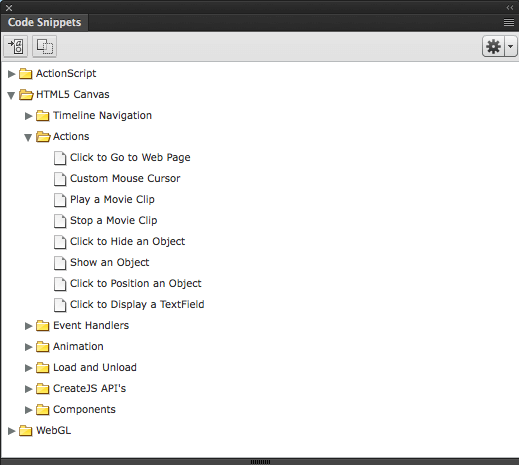
Jos olet ohjelmoija, seuraavat tiedot saattavat olla merkityksellisempiä. Adobe-skriptit kirjoitetaan ensisijaisesti JSFL:llä, joka on erityisesti flash-käyttöön tarkoitettu JavaScript-sovellusliittymä. Voit luoda uuden JSFL-tiedoston avaamalla Animate ja valitsemalla TIEDOSTO > UUSI > JSFL-skriptitiedosto. Jos haluat mieluummin kirjoittaa ActionScriptillä, voit sen sijaan luoda asiakirjan kyseiselle kielelle.
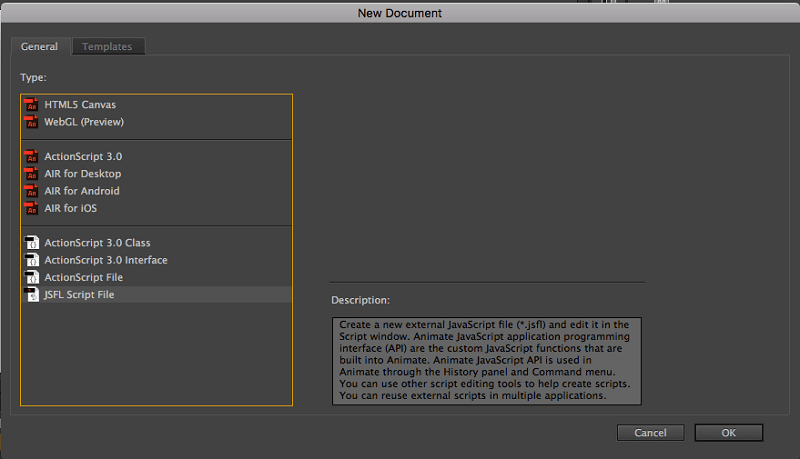
Tämä avaa koodausympäristön. Jos tarvitset johdantotietoa työskentelystä tässä ympäristössä ja JSFL:ssä, tässä Adoben resurssi aiheesta. Jos tarvitset tietoa käsikirjoitusten kirjoittamisesta, tässä on toinen hieno dokumentaatiosivu Adobeltä.
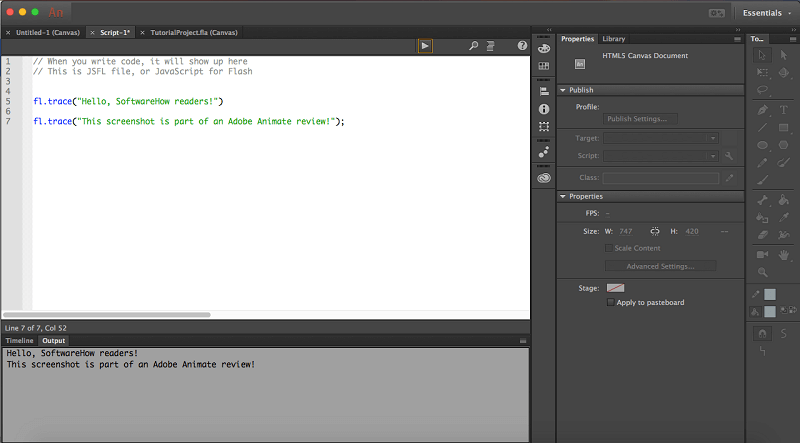
Skriptit ovat loistava ominaisuus sekä innokkaille koodaajille että koodin ujoille. Jotta voit käyttää niitä tehokkaasti, tarvitset paljon harjoittelua, aivan kuten minkä tahansa monimutkaisen Adobe-toiminnon kanssa.
Vienti/jakaminen
Animate tarjoaa useita eri tapoja saada projekti ohjelmasta käyttökelpoiseksi tiedostoksi. Animate-tiedoston päätyyppi on .fla, jota projektisi tallentavat riippumatta siitä, mitä kangastyyppiä käytät. Jos kuitenkin haluat tarkastella tiedostoa Animaten ulkopuolella, sinun on joko julkaistava tai vietävä.
Publish ja Export ovat Animaten kaksi tiedostojen jakamistapaa. Tiedoston julkaiseminen tarjoaa ainutlaatuisia tiedostotyyppejä, joiden asetukset on räätälöity julkaisemasi kanvastyypin mukaan. Esimerkiksi HTML5-kankaalla on eri julkaisumääritys kuin AIR Desktopilla. Julkaiseminen antaa sinulle pääsyn erityisiin tiedostopäätteisiin, kuten .OAM (muihin Adobe-tuotteisiin lähettämistä varten) tai .SVG (vektorigrafiikkaa). Kun valitset ‘Julkaise’, sinulla on välittömästi kyseiset tiedostot tietokoneellasi.
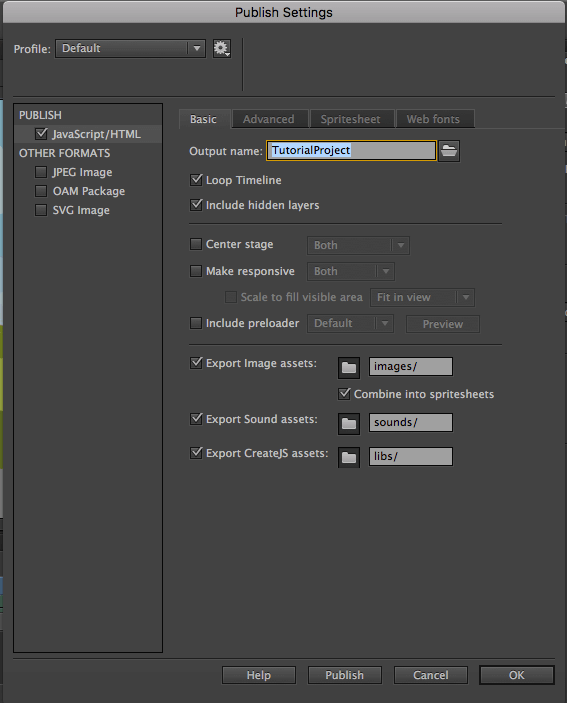
‘Vie’ tarjoaa tunnetuimpia tiedostotyyppejä, kuten .MOV ja .GIF. Tämä on hyödyllisempää, jos yrität luoda tiedoston lopullisesta projektista, koska ‘viennillä’ luotuja tiedostoja ei voi avata uudelleen Animatessa ja muokata.
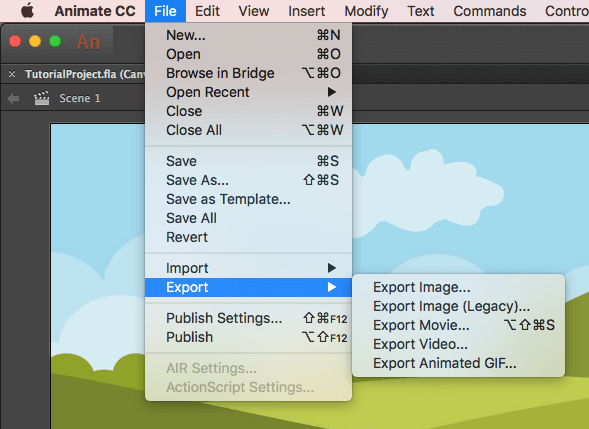
Lisäksi jotkin näistä tiedostoista vaativat Adobe Media Encoderin käytön, jotta ne voidaan viedä oikein. Tämä ohjelma latautuu automaattisesti Animaten kanssa, joten älä huolehdi siitä, ettei sinulla ole sitä. Lisäksi se avautuu automaattisesti tarvittaessa.
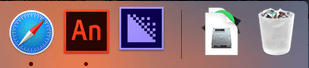
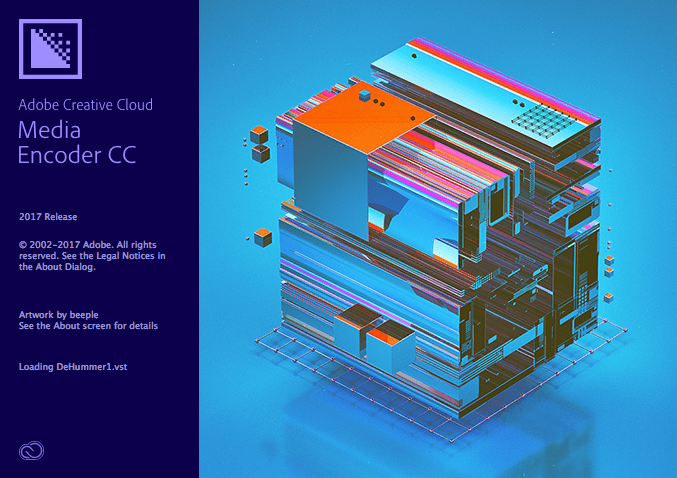
Kun yritin viedä yksinkertaista videota .mp4-muodossa, minua tervehtii tämä paniikkia aiheuttava viennin monimutkainen näyttö:

Onneksi sinun ei tarvitse tehdä paljon. Napsauta oikeassa yläkulmassa olevaa tiedostoa hiiren kakkospainikkeella (sininen teksti) ja säädä asetuksia. Valitse sitten vihreä ‘play’-painike, ja se viedään tietokoneellesi!
Kun lopetin pelaamisen eri vienti- ja julkaisuvaihtoehdoilla, työpöydälläni oli puoli tusinaa eri tiedostoa samaa projektia varten. Tämä on hienoa, jos työskentelet eri alustojen välillä tai sinulla on erityistarpeita. Ne varmasti katetaan!
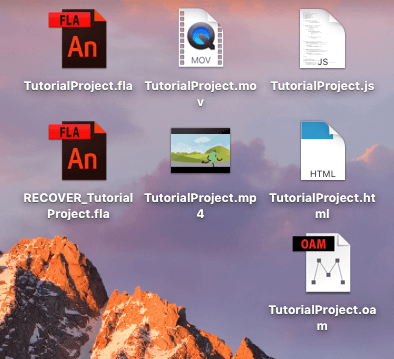
Syyt arvosteluni arvioiden takana
Tehokkuus: 5/5
On syytä, että Adoben tuotteita pidetään vertailukohtana kaikille muille luoville sovelluksille. Animaten avulla sinulla on markkinoiden monimutkaisin ja tehokkain työkalu animaatioiden ja flash-pelien suunnitteluun. Ohjelmassa on niin monia työkaluja, että sinulla ei ole ongelmia työn tekemisessä – ja jos tarvitset jotain ylimääräistä, se tarjoaa liitännäisten ja komentosarjojen integroinnin.
Hinta: 4 / 5
Animate on kiistatta tehokas, ja sitä pidetään laajalti yhtenä markkinoiden vakaimmista ja tehokkaimmista animaatiotyökaluista. Näissä olosuhteissa 20 dollarin maksaminen kuukaudessa näyttää melko oikeudenmukaiselta. Saat alan standardiohjelman, jossa on runsaasti kelloja ja pillejä. Jos maksat jo täydellisestä Adobe Suitesta, Animaten käyttämisestä ei aiheudu lisäkustannuksia ja voit vain lisätä sen arsenaaliisi. Hinta voi kuitenkin nousta nopeasti, jos budjettisi on tiukka, varsinkin kun Adobe tarjoaa vain tilauspohjaisen maksumallin.
Helppokäyttöinen: 3.5 / 5
Kaikki Adobe-valikoiman tuotteet vaativat omistautumista oppituntien muodossa. Kun sinulla on taidot, Animaten käyttäminen on helppoa ja monimutkaiset projektit hyödyntävät monia sen edistyneitä ominaisuuksia suhteellisen helposti. Ohjelmalla on loistava käyttöliittymä, puhdas muotoilu ja hyvin järjestetty asettelu. Todellinen ongelma tässä on jyrkkä oppimiskäyrä. Jos haluat todella hyödyntää ohjelmistoa, sinun on investoitava vakavia tunteja opetusohjelmiin ja sen monien ominaisuuksien käytön opettelemiseen.
Tuki: 4.5/5
Stars Adobe tarjoaa niin monia tukivaihtoehtoja, että on lähes mahdotonta olla saamatta vastausta kysymykseesi. Ne tarjoavat kaiken yhteisön foorumeilta ominaisuusdokumentaatioon ja usein kysyttyihin kysymyksiin sekä chat- ja puhelintuen. Keksin GIF-vientiä koskevan kysymyksen ja löysin vastaukseni keskustelupalstalta.
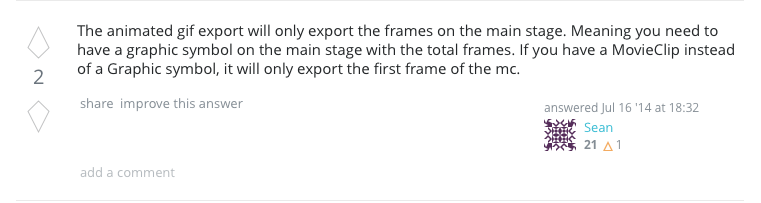
Aloitin kuitenkin myös live-chatin edustajan kanssa nähdäkseni kuinka he suhtautuisivat miten-kysymykseen.
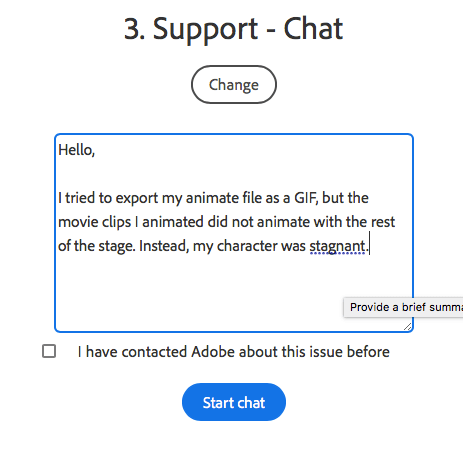
Minulle määrätty edustaja esitti minulle muutaman kysymyksen asetuksistani ja suositteli sitten useita epäonnistuneita ehdotuksia. Sitten hän tarjoutui jakamaan näytön yrittääkseen selvittää ongelman. Melkein 30 minuuttia myöhemmin hän oli sekoittanut itsensä perusteellisesti, ja pyysin lopettamaan keskustelun sähköpostilla myöhemmin. Seuraavana aamuna minulla oli postilaatikossani sama ratkaisu, jonka löysin aiemmin verkosta:

Tarinan moraali: Välitön tuki oikean henkilön kanssa pitäisi luultavasti olla viimeinen prioriteettisi, kun etsit vastausta. Saat todennäköisesti vastauksen paljon nopeammin foorumeista tai muista lähteistä.
Adobe Animate vaihtoehdot
Onko Animate hintaluokkasi ulkopuolella tai liian monimutkainen sinulle? Onneksi animaatiokenttä on täynnä avoimen lähdekoodin projekteja ja maksullisia kilpailijoita, jotka kilpailevat huomiostasi.
Toon Boom Harmony (Mac ja Windows)
Sitä pidetään yhtenä täydellisimmistä vaihtoehdoista Adobe Animatelle, Toon Boom Harmony alkaen 15 dollaria kuukaudessa ja pystyy luomaan animaatioita ja pelejä. Sitä käyttävät muun muassa Cartoon Network, NBC ja Lucasfilm.
Synfig Studio (Mac, Windows ja Linux)
Jos haluat käyttää ilmaista ja avointa lähdekoodia, Synfig-studio tukee luurimia, tasoja ja muutamia muita animaation perusteita. Kuitenkin harvat katsoisivat sen kuuluvan samaan laatuluokkaan kuin Animate.
Blender (Mac, Windows ja Linux)
Onko sinulla silmää 3D:lle? tehosekoitin on avoimen lähdekoodin ohjelmisto korkealaatuisilla animaatioominaisuuksilla. Voit luoda kolmiulotteisia laitteita, muotoilla hahmoja ja luoda taustoja yhdessä ohjelmassa. Myös pelejä tuetaan.
Unity (Mac ja Windows)
Suunniteltu enemmän animaatiopeleihin, mutta pystyy käsittelemään myös elokuvia, yhtenäisyys toimii 2D- ja 3D-muodossa. Sen käyttö on ilmaista, mutta 35 dollaria kuukaudessa, jos haluat henkilökohtaisia kaupallisia oikeuksia. Yrityksille, jotka tuottavat yli tietyn määrän vuosituloja, sovelletaan erilaista hintasuunnitelmaa.
Yhteenveto
Olitpa alan ammattilainen tai harrastaja, Adobe Animate CC tarjoaa joukon työkaluja, jotka vievät sinut pisteestä A pisteeseen B. Ohjelma sopii kaikenlaisille käyttäjille, ja sitä pidetään yleensä vertailukohtana, johon muut animaatioalustat pääsevät. verrataan. Vaikka Animaten läpikotaisin oppiminen voi viedä hetken, se on vaivan arvoista ja antaa sinulle pääsyn markkinoiden tehokkaimpaan työkaluun.
Sarjakuvista monimutkaisiin peleihin Animate on huipputason ohjelma. Runsaan tuen ja suuren yhteisön ansiosta saat vastaukset kaikkiin kysymyksiin aloittaessasi tai laajentaessasi tietämystäsi.
Joten, onko tämä Adobe Animate -arvostelu mielestäsi hyödyllinen? Jätä kommentti alle.
Viimeisimmät artikkelit